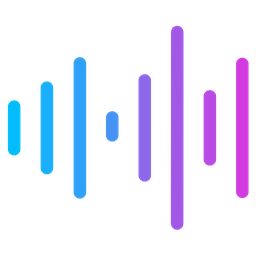- 蜜蜂剪辑如何提取视频中的文字字幕 07-28 15:47
- 蜜蜂剪辑怎样修改视频原有画面的方向 07-28 15:46
- PC端蜜蜂剪辑软件怎样将音频导入到视频 07-28 15:44
- 蜜蜂剪辑软件的录屏功能位置在哪里 07-28 15:44
- 蜜蜂剪辑软件能提取视频中的音乐吗 03-02 09:56
- 蜜蜂剪辑软件导出的视频自带水印怎么解决 03-01 09:48
- 蜜蜂剪辑如何更改视频对比度 03-01 08:33
- 蜜蜂剪辑怎么关闭视频原声 02-28 16:49
蜜蜂剪辑软件是一款非常专业的视频剪辑工具,但是很多用户对于如何剪裁视频,还不是很了解。下面就为大家带来关于蜜蜂剪辑视频的详细步骤分享,想了解的小伙伴快一起来看看吧!

第一步、裁剪视频的第一步其实和加音乐的步骤差不多,都是先把视频文件导入之后并拖动到蜜蜂剪辑下方的视频轨道;
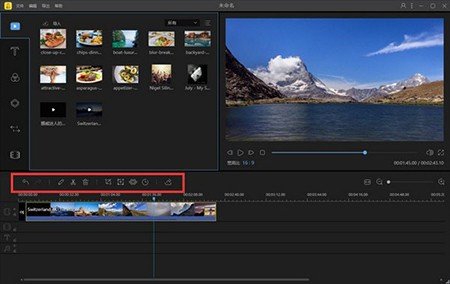
第二步、右键点击视频文件,出现可点击的功能界面之后选中其中出现的“裁剪”选项开始视频的裁剪;
第三步、在裁剪过程中,用户可以拖动视频的进度观看剪裁的区域,你也可以选择是否“保持宽高比”进行调节,保持宽高比将会使视频原本的宽高进行锁定;
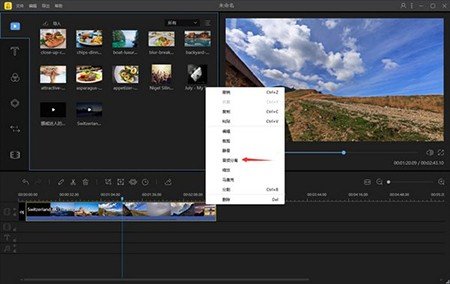
第四步、如果视频存在水印,其实只需要把存在水印的那一部分进行裁剪,即可完美解决视频水印的问题,最后点击“确定”即可完成剪视频的全部步骤。
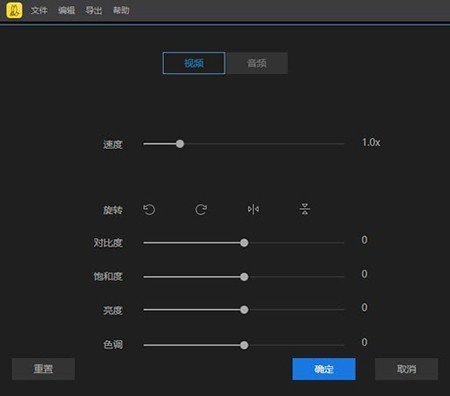
232.39MB / 2025-11-26
41.75MB / 2025-11-26
1.49MB / 2025-11-26
100.40MB / 2025-11-25
6.71MB / 2025-11-25
460KB / 2025-11-25
37.45MB
2025-11-26
36.53MB
2025-11-26
256.69MB
2025-11-26
553.40MB
2025-11-26
97.06MB
2025-11-26
824.35MB
2025-11-26
84.55MB / 2025-09-30
248.80MB / 2025-07-09
2.79MB / 2025-10-16
63.90MB / 2025-11-06
1.90MB / 2025-09-07
210.99MB / 2025-06-09
374.16MB / 2025-10-26
京ICP备14006952号-1 京B2-20201630 京网文(2019)3652-335号 沪公网安备 31011202006753号违法和不良信息举报/未成年人举报:[email protected]
CopyRight©2003-2018 违法和不良信息举报(021-54473036) All Right Reserved